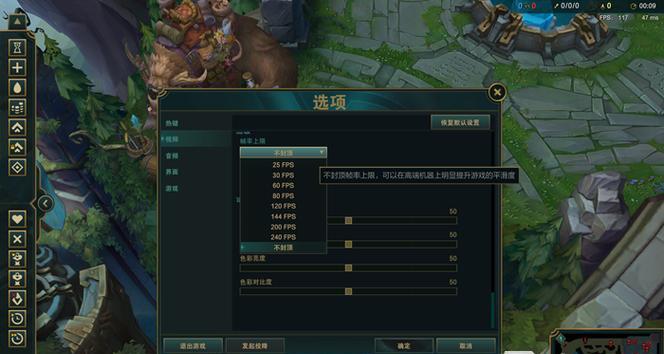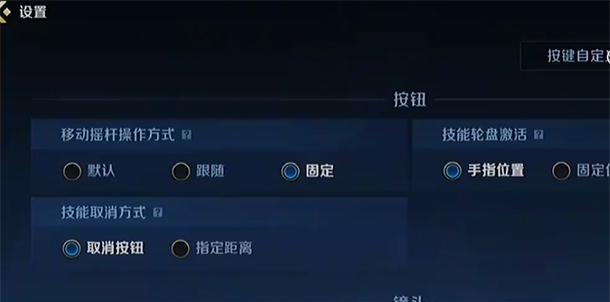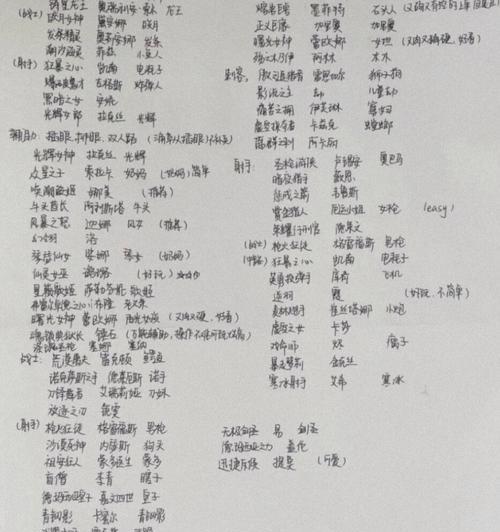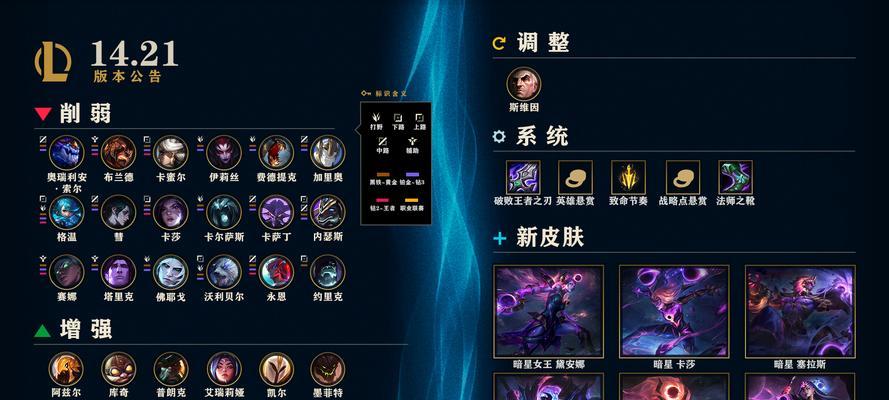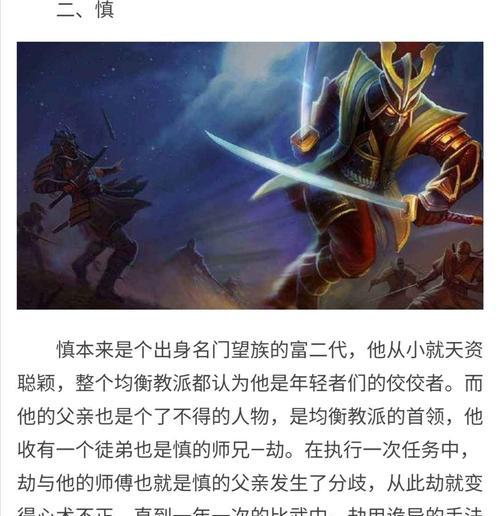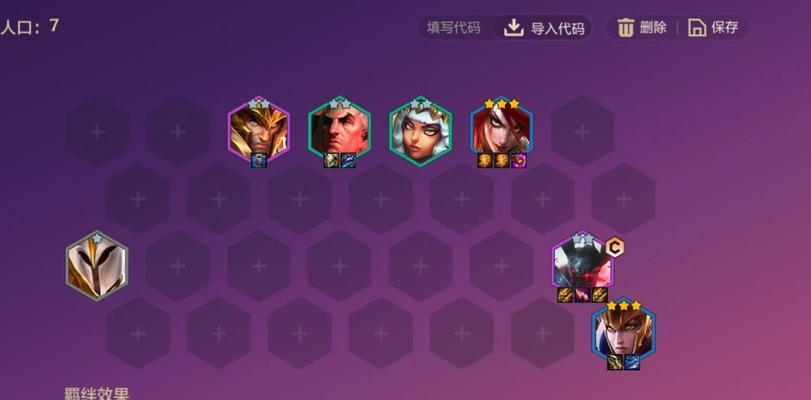随着电子竞技游戏的发展,玩家对于游戏体验的要求越来越高,其中帧数作为衡量游戏流畅度的重要指标之一,对玩家的竞技体验有至关重要的影响。英雄联盟作为当下最受欢迎的MOBA类游戏之一,如何调节帧数以获得更佳的游戏体验是不少玩家关注的话题。本文将详细介绍如何在英雄联盟中高级调节帧数,并提供具体步骤指导,帮助玩家优化游戏性能。
帧数调节的基本概念
在深入讲解调节步骤之前,我们首先需要了解帧数调节的基本概念。帧数(FrameRate)通常以帧每秒(FPS)为单位,它代表了游戏每秒的画面刷新次数。帧数越高,游戏画面就越流畅;相反,如果帧数较低,游戏可能会出现卡顿现象,影响玩家的操作和游戏体验。在英雄联盟中,高级调节帧数通常包括修改游戏设置、优化系统配置和使用第三方软件辅助等几个方面。
操作系统优化
在调节游戏帧数之前,首先应该对操作系统进行优化。这包括关闭不必要的后台程序,确保游戏运行时有充足的系统资源。更新显卡驱动程序也是提升帧数的有效方法之一。
关闭不必要的后台程序
1.按下`Win+R`键打开运行窗口,输入`msconfig`并回车。
2.在系统配置窗口中,切换至“启动”标签页,取消勾选不需要的启动项。
3.点击应用,然后重启计算机,以应用更改。
更新显卡驱动程序
1.访问显卡制造商官方网站,如NVIDIA或AMD。
2.下载并安装最新版本的驱动程序。
3.安装完毕后,重启计算机。
英雄联盟游戏内高级设置
分辨率设置
在游戏设置中,适当降低分辨率可以减轻显卡的负担,从而提升帧数。进入游戏设置,选择“视频”选项卡,在这里可以调整游戏的分辨率。
图像质量设置
图像质量的高低直接影响到游戏的帧数。降低图像质量设置,如阴影、环境细节等,可以在不明显影响游戏体验的情况下,提升帧数。
1.进入游戏设置,选择“图形”选项卡。
2.根据自己的硬件配置,适当调整各项图像质量设置。
VSync(垂直同步)设置
垂直同步是控制游戏画面与显示器刷新率同步的技术,关闭V-Sync可以减少画面撕裂,同时提升帧数,但也可能造成画面闪烁。
1.在游戏设置中找到“图形”选项卡。
2.找到“V-Sync”选项,并选择关闭。
限制帧数
为了防止系统过热及确保稳定的帧数输出,可以限制游戏的最大帧数。
1.在游戏设置的“视频”选项卡中找到“限制帧数”选项。
2.根据自己的需求设置一个合适的帧数上限。
系统级别的高级优化
游戏模式
Windows10提供了游戏模式,该模式可以优化游戏性能,确保更多的系统资源被分配给游戏进程。
1.在设置中找到“游戏”选项。
2.启用“游戏模式”。
关闭Windows特效
Windows系统的某些特效可能会消耗大量系统资源,关闭这些特效可以释放资源,提升游戏帧数。
1.按下`Win+I`键打开设置,选择“个性化”。
2.进入“启动”选项卡,关闭各种视觉效果。
使用第三方软件
除了上述方法外,还可以使用一些第三方软件,如RivatunerStatisticsServer(RTSS)或MSIAfterburner,来进行更细致的帧数限制和监控。这些软件可以帮助玩家在游戏中实时监控帧数,并根据需要进行更高级别的调整。
安装和使用第三方软件
1.访问上述软件的官方网站,下载并安装。
2.打开软件,进行相应的设置,比如设置帧数限制等。
结语
通过上述步骤,玩家可以有效地对英雄联盟的帧数进行高级调节,从而获得更加流畅的游戏体验。需要注意的是,调节帧数时要根据自己的硬件配置合理选择设置,切勿盲目追求过高帧数而忽略了画面质量。随着游戏和系统的更新,相关设置可能需要定期调整以保持最佳游戏性能。希望本文能帮助您找到适合自己的游戏帧数优化方案,享受游戏带来的乐趣。